Windowsi viga kõrvaldas selle seadme koodi 43

- 4316
- 855
- Mrs. Willis Schoen
Windowsi opsüsteemi seadmete kasutajad seisavad perioodiliselt silmitsi igasuguste vigadega, millele on lisatud lühidalt oma olemust teksti järgi. Nende hulgas oli sagedane nähtus ja süsteemne tõrge "Windows peatas selle seadme, nagu see teatas probleemide esinemise kohta (kood 43)" või mõni muu sama koodiga sarnane teade, sõltuvalt OS -i versioonist. Viga võib olla seotud NVIDIA GeForce'i videokaartide, AMD Radeoniga, ühendatud USB -seadmetega (välkmäluseadmed, väline HDD, hiire, klaviatuur jne.D.), võrguadapterid ja muud seadmed. Koodi 43 kohaselt võib tekkida veel üks rikke, teatades seadmete kirjelduse rikkele. Põhjus ei ole alati elamine riistvara lõuendis ja kuigi ka seadme rikke tõrge on üsna tõenäoline, on sageli võimalik viga parandada programmilisel viisil. Mõelge, millist probleemi ja selle lahendamise meetodeid saab esile kutsuda.

Vealahendus "Windows peatas selle seadme koodi 43".
Põhjused
Kui teil on viga "Windowsi süsteem peatas selle seadme (kood 43)" See tähendab, et OS ei saa seadmega töötada, see on enamasti tingitud juhi puudumisest, vananemisest või kahjustusest, mis tagab toimingute ühendamise Seadmed või riistvara enda talitlushäirete probleemid tekkis säte. Võimalik on ka ajutine süsteemipuudulikkus, mis kõrvaldatakse kiiresti uuesti laadimise või lahtiühendamise ja uuesti ühendamise teel. Sõltuvalt probleemi ilmnemise põhjusest on probleemi lahendamiseks erinevad viisid, nii et järgmised tegurid võivad muutuda probleemide allikaks:
- Kahjustatud sadamad. Reeglina pole arvutis ega sülearvutis ühte pistikut, seega peaksite kontrollima ühenduse teiste sadamatega ja kontrollima neid visuaalselt, vajadusel neid puhastama;
- Seadmete kahjustus. Rikefunktsiooni tõenäosuse kinnitamiseks või välistamiseks võite proovida mõnes teises arvutis seadmeid;
- INOPAL või kahjustatud autojuhid. Juhtide kokkusobimatus saab sedalaadi vigade tavaliseks põhjuseks;
- Sobivate autojuhtide puudumine. OS ei saa põhimõtteliselt seadmega töötada, kuna puudub vajalik. Saate automaatse režiimi autojuhte otsida või käsitsi panna, leides tootja ametlikul veebisaidilt konkreetse seadme jaoks vajaliku tarkvara;
- Energia säästmine USB jaoks. Ebapiisav energia komponendi toimimiseks võib provotseerida ka viga 43. Seadme parameetrites on vahekaart „toitehaldus”, kus on vaja eemaldada punktist kohapeal, mis võimaldab seadmel energia säästmiseks välja lülitada ". Kui seda vahekaarti ei leitud, saate USB -ühenduste korral keelata sama üksuse USB -kontrollerite jaotises juurte USB -kontsentraatori jaoks;
- Kasutades mitme komponendi ühe USB -jaoturi jaoks. Kontsentraatori olemasolul peate proovima ühenduse ilma selle kasutamiseta;
- Vead registris. Registri käsitsi puhastamist saab läbi viia ainult eriteadmistega, igasuguse lööbe sekkumisega dokumentide korrigeerimisega võib süsteemis põhjustada veelgi suuremaid probleeme, sealhulgas suutmatust seda käivitada. Parem on kasutada selleks spetsiaalset tarkvara, näiteks CCleaner Cleaning Master või Muud tarkvara, mis teostab mitte -Betrayal -diagnostikat ja salvestatud kirjeid. Enne protseduuri läbiviimist on oluline luua varukoopia;
- Kahjustatud süsteemifailid. Nende taastamiseks on vaja konsooli käivitada administraatorina "täita", käsurida peaks sisestama SFC/Scannow.
Otsige läbikukkumist
Uurige välja, millist konkreetset komponenti süsteem näitas, kui teatega tõrke "Windows peatas seadme (kood 43)", pole keeruline. Seadme dispetšeris, kus see tähistatakse sobiva kollase ikooniga. Sellele süsteemirakendusele pääsete juurde näiteks erineval viisil:
- "Juhtpaneelilt";
- Jaotisest "Management", mida nimetatakse kontekstimenüü abil, vajutades hiire parema nuppu "Minu arvuti" ikoonil ("see arvuti");
- DEVMGMT käsu kasutamine.MSC konsoolis „Esitage”, mille põhjuseks on Win+R klahvide kombinatsioon;
- Menüüst, mis on põhjustatud nupu Start (või WIN+X) PCM -i vajutamisel.
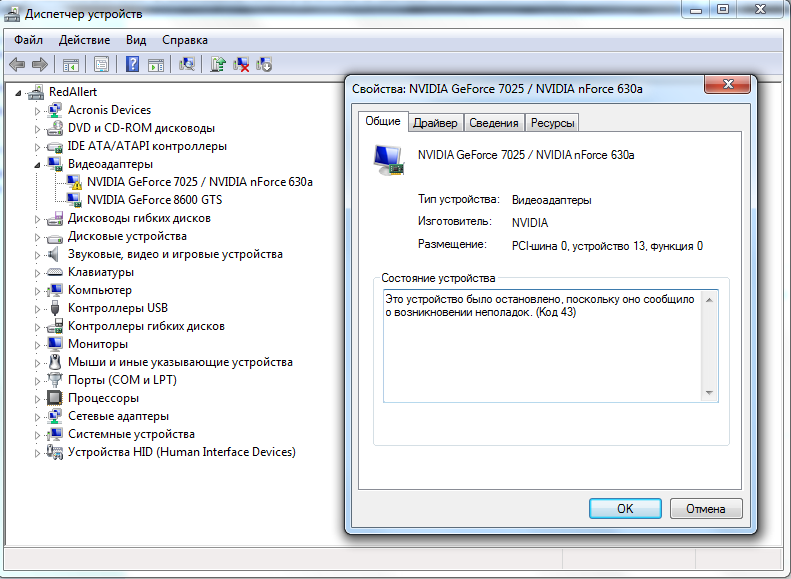
Seadmete loendis komponendi puudumisel on eeldus, et see on varjatud, sel juhul peate vahekaardil valima valiku, mis tähendab varjatud seadmete vaatamist. Kui dispetšer ei näita üldse seadet, võite kasutada ka teabe jaotist MSINFO32, kus peaksite valima riketega komponentide kuvamise.
Võimalused probleemi lahendamiseks
Kui Windows peatas komponendi, mis on teile vastava sõnumiga kood 43 teatanud, on selles olukorras parem alustada kõige lihtsamatest viisidest veast vabanemiseks. Võimalik, et juhtum ei ole üldse riistvara talitlushäired, seega tasub enne suurte toimingutega jätkamist proovida mitut tarkvaralahendust. Selles pole midagi keerulist, nii et kui juhised on käsil, saab isegi kogenematu kasutaja ülesandega hakkama saada.
Taaskäivitama
Üllataval kombel lahendavad paljud seadmete vale toimimise probleemid. Võimalik, et pärast seda lihtsat toimingut ei ole vaja töötada põhjuste väljaselgitamiseks ja proovige muid meetodeid, mis nõuavad rohkem aega, ning seadmete füüsilise rikke ja rahaliste kulude korral. Pärast tavalist taaskäivitamist ei häiri paljud süsteemsed vead enam kasutajaid, peatades seadme süsteemi koodiga 43 - pole erand. See viitab töö ja arvuti kaasamise lõpuleviimisele, vaid konkreetselt taaskäivitamisele. Meetod on eriti oluline Windows 10, 8 ja 8 versioonide jaoks.1. Kui süsteem enam viga ei andnud, ja järgmisel algul probleem ilmnes probleem taas reeglina, lahendame Windows 10, 8 kiire turuletoomise väljalülitamise. Mõnel juhul kõrvaldatakse sülearvuti ajutine rike taaskäivitamise teel, samuti aku eemaldamine. Mõnikord võib olla vajalik seade emaplaadist või pistikust lahti ühendada. Kui meetod selle rikke kõrvaldamiseks ei töötanud, proovime järgmisi meetodeid.
Eemaldamine ja ühendamine
Veel üks lihtne viis probleemi lahendamiseks tähendab seadmete eemaldamist, mille süsteem hiljem uuesti avastab. Seega, kui Windows peatab seadme töö ja OS andis koodiga 43 sobiva teatise, tasub proovida seda lihtsat viisi, kuidas aidata paljusid kasutajaid välja. Ülesande dispetšeris peate leidma mittetöötava seadme, mis on märgitud hüüumärgiga kollase kolmnurgaga. Klõpsates hiire paremal nuppu. Samal ajal ei tohiks selle seadme tarkvara eemaldamist hõlmav üksus märgistada märgimärgiga (Windows 7 jaoks asjakohane). Pärast eemaldamist peate värskendama seadme konfiguratsiooni, seejärel tuvastab opsüsteem seadme ja installib draiveri sellega ühilduvaks õigeks toiminguks.
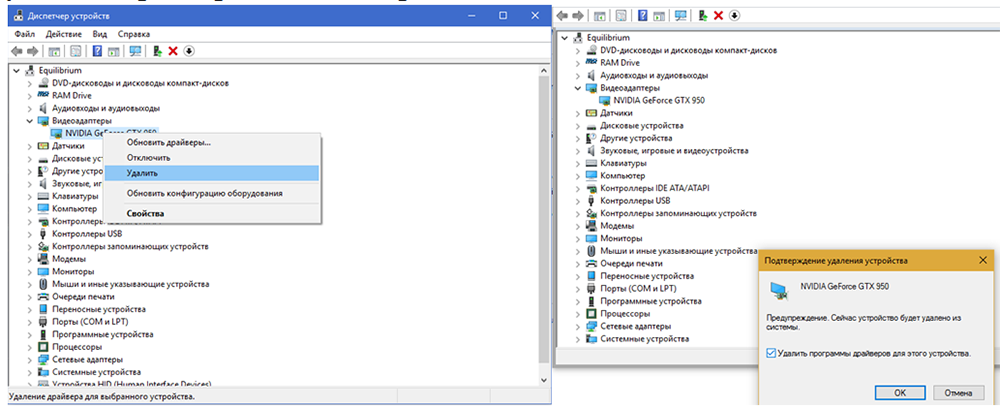
Juhi käsitsi installimine
Kiireim viis värskete draiverite installimiseks on kasutada spetsiaalset tarkvara, mis teostab kõik toimingud automaatses režiimis sobiva tarkvara otsimiseks ja rakendamiseks. Samal ajal ei vaja autojuhtide käsitsi panemiseks titaanilisi jõupingutusi ega erilisi oskusi, enesekindel arvuti kasutaja saab ülesandega hakkama saada omaette. Juhi värskendamine selle üksuse valimisel kontekstimenüüst, mis on põhjustatud seadme PKM -i vajutamisest. Süsteem otsib tarkvara ainult oma soolestikus ja uuenduskeskuses. Me mõtleme välja, kuidas draivereid õigesti panna:
- Laadime alla soovitud jaotuse ametlikust ressursist (videokaardi, emaplaadi, sülearvuti jms veebisaidilt.D.). Kui juhil ei leitud operatsiooniruumi kümnenda versiooni jaoks, saate selle laadida seitse või kaheksa;
- Me läheme seadme dispetšeri juurde, kus kustutame nii valed seadmed kui ka kõik selle draiverid, kui seda valikut pakutakse. Videokaardi veaga on asjakohane selle draiverite täielik eemaldamine;
- Paigaldage töödeldud sobiv seadme juht.
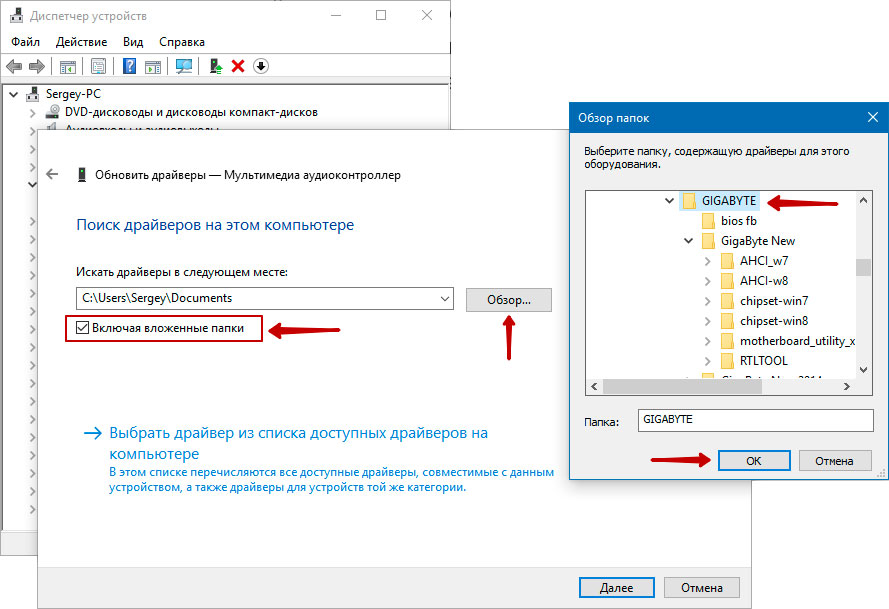
Nende seadmete jaoks, mille jaoks ametnikke ametnikke polnud, kuid Windowsi on kaks standardset draiverit ja palju muud, leiate need arvutist. Pärast seda peate valima draiveri loendis saadaolevalt numbrilt, erinedes sellest, mis praegu väärt on. Automaatse režiimi draiverite hiljutine värskendus võib põhjustada ka talitlushäireid. Juhi vahekaardil olevate seadmete omadustes on nupp, mis võimaldab teil tagasi keerata.
Järeldus
Kõige sagedamini tulevad ülaltoodud meetodid hakkama vea kaotamise ülesandega koodiga 43, muidugi, kui me ei räägi seadmete füüsilistest vigadest, mida teeninduskeskuses juba parandatakse (või mitte). Komponente saate ise parandada ainult siis, kui on vaja vajalikke oskusi ja teadmisi, vastasel juhul on veelgi suurem kahju tõenäosus. Mõnel juhul on viirused vigade ilmnemise süüdlased, nii et ärge unustage ketaste perioodilist skaneerimist viirusetõrjeprogrammiga ning prügisüsteemi regulaarne puhastamine kaitseb vähenenud jõudluse ja tarkvarakonflikti eest, mille tulemusel kaitsta, mille tagajärjel Tõenäoliselt toimub ka vea 43 esinemine.
- « Vcomp Vea parandus.DLL
- Etcheri programm, mis see on, kuidas seda installida ja kasutada, samuti vajadusel lahti »

